PCtransfer: Hordozható adatátviteli ingyenes szoftver Windows PC-hez
Ahelyett, hogy átmásolná adatait egy cserélhető lemezre, majd beillesztené azokat az újonnan telepített operációs rendszerre, sok időt vesz igénybe. Használhatja az IObit PCtransfert( IObit PCtransfer) , amely többet tesz lehetővé. PCtransfer , egy hordozható ingyenes eszköz az adatok különböző operációs rendszerek közötti átviteléhez. Alapvetően lehetővé teszi, hogy biztonsági másolatot készítsen az adatokról egy másik helyen. Mivel ez egy hordozható alkalmazás, amikor egy másik operációs rendszerbe jelentkezik be ugyanazon a számítógépen (többszöri rendszerindító rendszer), a Visszaállítás(Restore) opcióval visszaállíthatja a biztonsági másolatot egy újabb operációs rendszerre. Nézzük meg részletesen, hogyan működik ez.
Hordozható adatátviteli ingyenes szoftver
While upgrading the system or just changing a new PC, the most annoying thing would be importing data missing. PCtransfer can easily and securely transfer documents, files, browser bookmarks, settings, photos, and emails in Outlook to the new Windows system.
Ezt az eszközt a Windows legújabb (Windows )64 bites(64-bit) iterációján teszteltük, és úgy működött, mint egy varázslat. Egyszerűen le kell töltenie az alkalmazást, és rá kell kattintania a letöltött végrehajtható fájljára; az UAC(UAC) engedélyek elfogadása után a következő ablakba kerül:

Amint az a fenti ablakban látható, lehetősége van biztonsági másolat készítésére a csevegésekről és e-mailekről a felhasználói mappa adataival és az Office dokumentumaival együtt. A biztonsági mentés egy másik meghajtóra is elvégezhető, vagy használhat USB -t vagy DVD -t is. Ha véglegesítette, miről kell biztonsági másolatot készítenie, és miről nem; egyszerűen kattintson a Biztonsági mentés(Backup) gombra , és várja meg, amíg meg nem jelenik a Biztonsági mentés sikeres(Backup succeeded) üzenete.
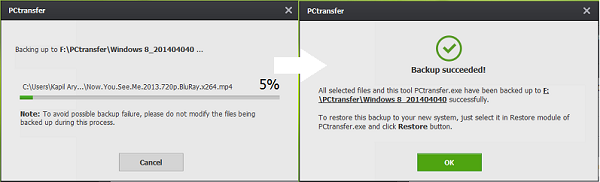
A biztonsági mentés tartalmának megtekintéséhez manuálisan léphet a megadott helyre. A biztonsági mentés helyén talál egy PCtransfe r nevű mappát, amelyben az adatok egyedi mappában vannak tárolva. Itt az eszköz egy okos mozdulatot tett, a mappában megtalálod a PCtranser alkalmazást is, így onnan is egyszerűen futtathatod.
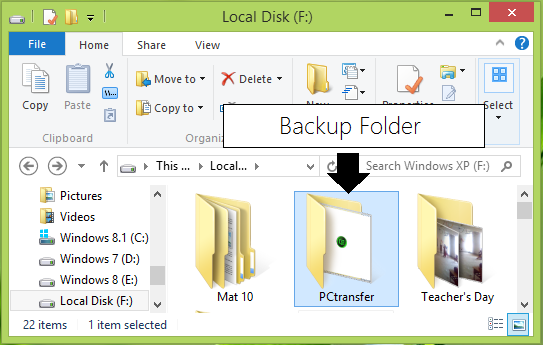
Most lássuk, hogyan kell visszaállítani. Jelentkezzen(Log) be az operációs rendszerbe, ahol vissza szeretné állítani az adatokat. Nyissa meg az alkalmazást abból a mappából, ahol a biztonsági mentést készítette; kattintson a Visszaállítás( Restore) gombra , és a következő ablakot fogja látni. Kattintson (Click) a Visszaállítás gombra(Restore) .
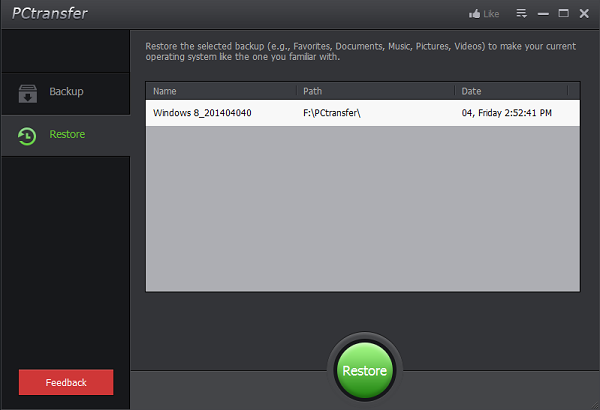
Erősítse meg újra a visszaállítást a megjelenő üzenetben, és a biztonsági mentési varázsló megkezdi az adatok visszaállítását:
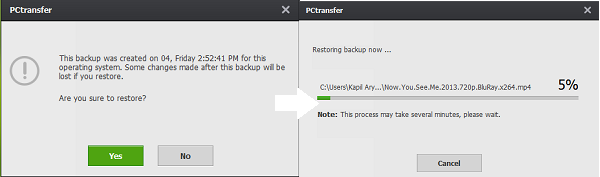
Ha minden sikeresen befejeződött, értesítést kap:
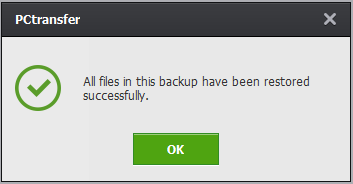
Dióhéjban tehát az eszköz nagyon egyszerűnek és könnyen használhatónak bizonyult az átlagos Windows - felhasználók számára. Mindannyian szeretünk biztonsági másolatot készíteni adatainkról, és az olyan eszközök, mint a PCtransfer , jelentősen leegyszerűsítik a folyamatot.
PCtransfer ingyenes letöltés
A PCtransfert innen(here)(here) érheti el . Tudassa velünk, hogy működött-e az Ön számára.
A PCmover Express(PCmover Express) lehetővé teszi a Windows 7-ről a Windows 10-re való(migrate from Windows 7 to Windows 10) átállást is .(PCmover Express also lets you migrate from Windows 7 to Windows 10.)
Related posts
Az Iperius Backup egy ingyenes biztonsági mentési szoftver a Windows Server rendszerhez
A Windows átvitele külső vagy belső merevlemezre
10 legjobb professzionális biztonsági mentési és adat-helyreállító szoftver a Windows 10 rendszerhez
Gyorselérési mappák biztonsági mentése és visszaállítása a Windows 11/10 rendszerben
A Regbak segítségével egyszerűen biztonsági másolatot készíthet és visszaállíthatja a Windows rendszerleíró adatbázisát
A MiniTool ShadowMaker lehetővé teszi az adatok gyors biztonsági mentését és visszaállítását
Advanced Tokens Manager: A Windows és Office aktiválási tokenek biztonsági mentése
0x81000036 számú hiba, a Windows nem talált biztonsági mentési eszközöket
A legjobb ingyenes e-mail biztonsági mentési szoftver a Windows 11/10 rendszerhez
Az Areca egy ingyenes fájlmentő szoftver Windows PC-hez
0x80070013 számú hiba a rendszer-visszaállításhoz, a biztonsági mentéshez vagy a Windows Update javításához
A Start menü elrendezésének biztonsági mentése ezzel az ingyenes szoftverrel a Windows 11/10 rendszerhez
Fájlok és mappák automatikus biztonsági mentése Windows 10 rendszerű számítógépen
A DriverBackup egy hordozható Driver Backup szoftver Windows PC-hez
A Game Backup Monitor lehetővé teszi a játékok automatikus mentését
Hozzon létre több rendszerképet egyetlen külső meghajtón a Windows rendszerben
A legutóbb módosított fájlverziók biztonsági mentése az EvaCopy for Windows PC segítségével
A fájlok és mappák korábbi verzióinak visszaállítása a Windows 11/10 rendszerben
A rendszerindító szektor és az MBR biztonsági mentése és visszaállítása a HDHacker segítségével
A Windows biztonsági mentés hibakódja: 0x8100002F a fájlok biztonsági mentésekor a Windows 11 rendszerben
